아이패드: SIM 카드 삽입 및 제거 방법
이 튜토리얼을 통해 Apple 아이패드에서 SIM 카드를 액세스하는 방법을 배워보세요.

AirDrop 기능 덕분에 Apple 장치 간 파일 공유가 더 쉬워졌습니다 . 이렇게 하면 사진, 비디오, 문서 등과 같은 파일을 다른 장치에서 iPhone으로 또는 그 반대로 무선으로 전송할 수 있습니다. 하지만 전송 시 'AirDrop이 항목을 저장하지 못했습니다' 오류가 발생하면 당황스럽습니다.
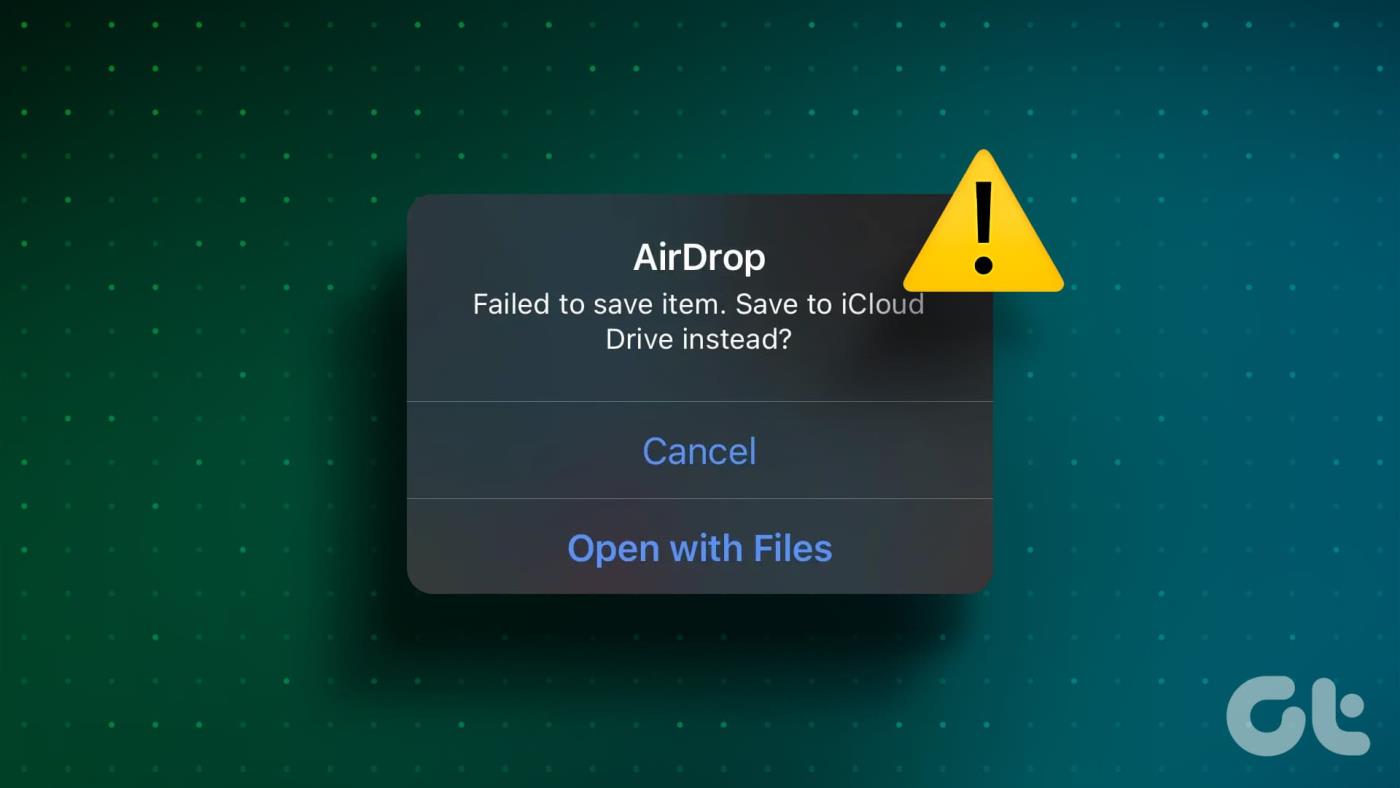
대용량 파일이나 여러 파일을 전송할 때 iPhone에 'AirDrop이 항목을 저장하지 못했습니다' 오류가 표시될 수 있습니다. 이런 경우에는 파일 크기를 줄이거나 한 번에 하나씩 전송해 보세요. 또한 핫스팟이 꺼져 있는지 확인하십시오. 그러나 오류가 계속 나타나면 아래 언급된 해결 방법을 사용하십시오.
iPhone을 재부팅하는 것은 일시적인 버그나 결함으로 인한 문제를 해결하는 효과적인 방법입니다. 이렇게 하면 기기의 메모리가 새로 고쳐지고 모든 백그라운드 앱이 닫힙니다. 이를 수행하려면 아래 단계를 따르십시오.
1단계: 기기 모델에 따라 아래 단계에 따라 iPhone을 끄세요.
2단계: 그런 다음 슬라이더를 끝까지 잡고 드래그합니다. 장치 화면이 꺼질 때까지 기다리십시오.
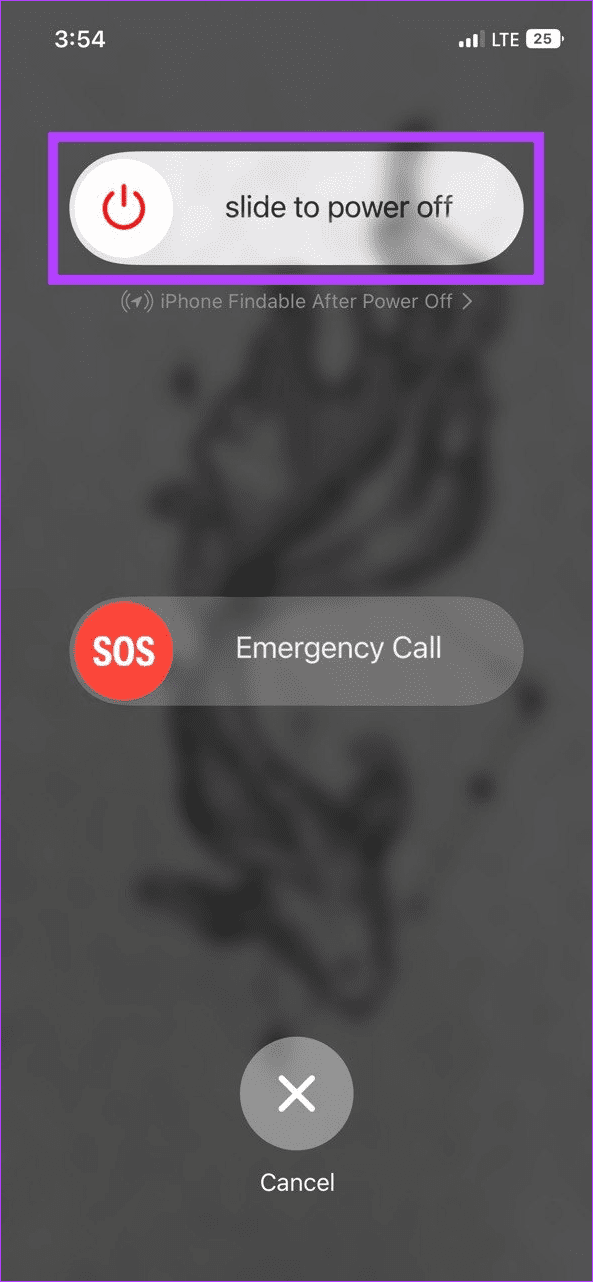
3단계: Apple 로고가 나타날 때까지 전원 버튼을 길게 누릅니다.
iPhone이 재시동된 후 해당 항목을 iPhone으로 다시 한 번 전송해 보십시오.
관련 AirDrop 설정이 활성화되지 않은 경우 AirDrop이 계속 실패하는 오류와 같은 문제가 발생할 수 있습니다. 이 경우 AirDrop이 활성화되어 있는지 확인하고 확인하십시오. 또한 화면 시간 설정이 기기의 AirDrop을 제한하지 않는지 확인하세요. 방법은 다음과 같습니다.
1단계: 설정 앱을 열고 일반을 탭합니다.
2단계: 여기에서 AirDrop을 탭하세요.
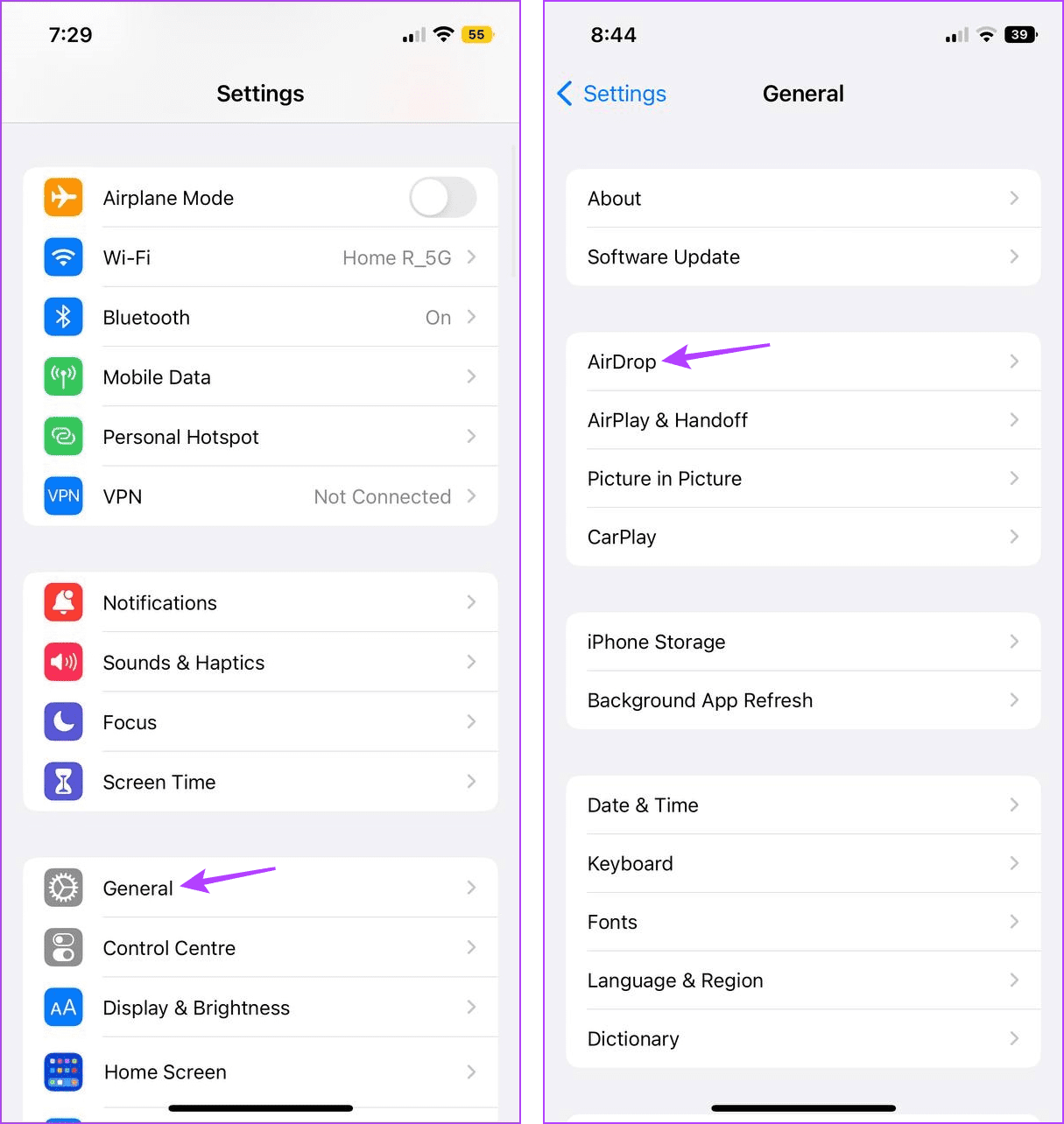
3단계: 요구 사항에 따라 '연락처만' 또는 '10분 동안 모든 사람' 옵션을 선택합니다.
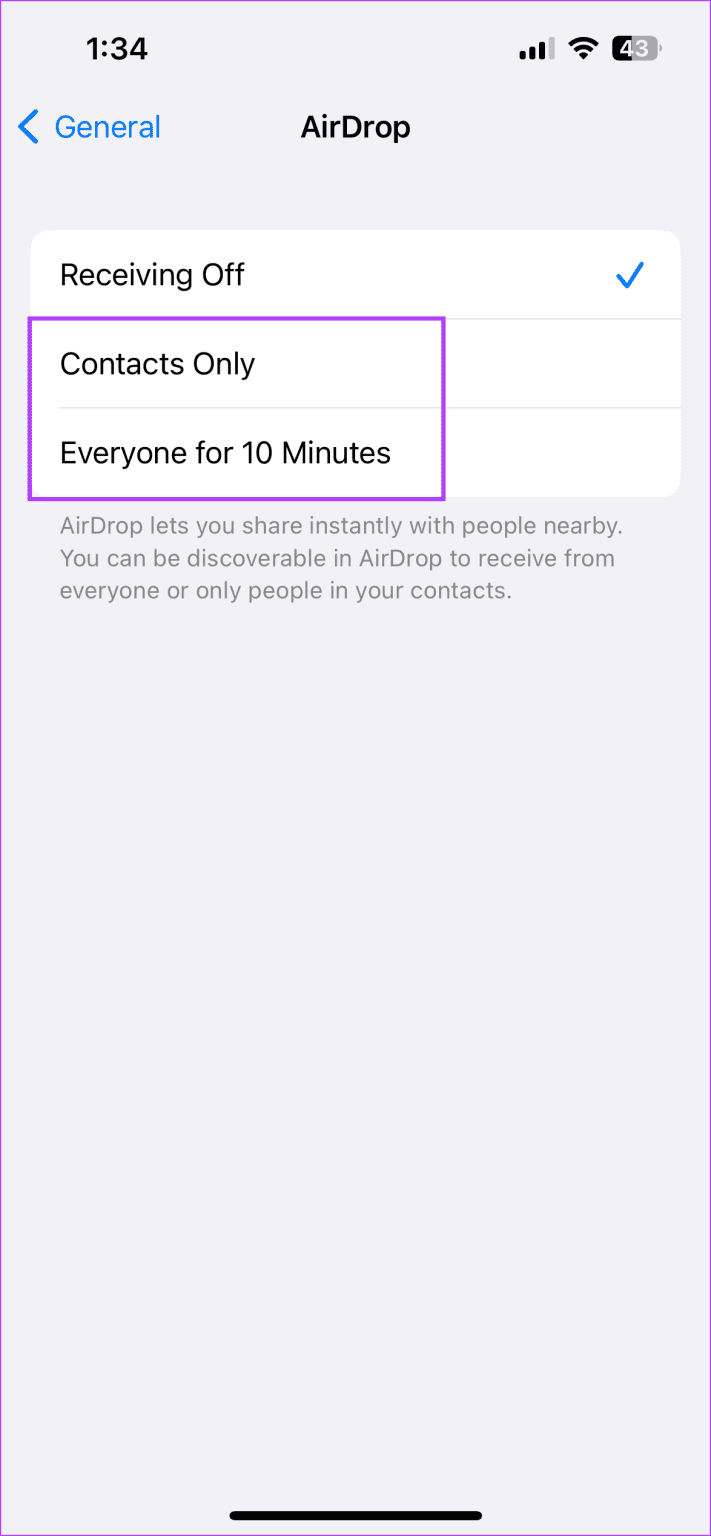
4단계: 기본 설정 페이지로 돌아갑니다. 여기에서 스크린 타임을 탭하세요.
5단계: 아래로 스크롤하여 '콘텐츠 및 개인 정보 보호 제한'을 탭합니다.
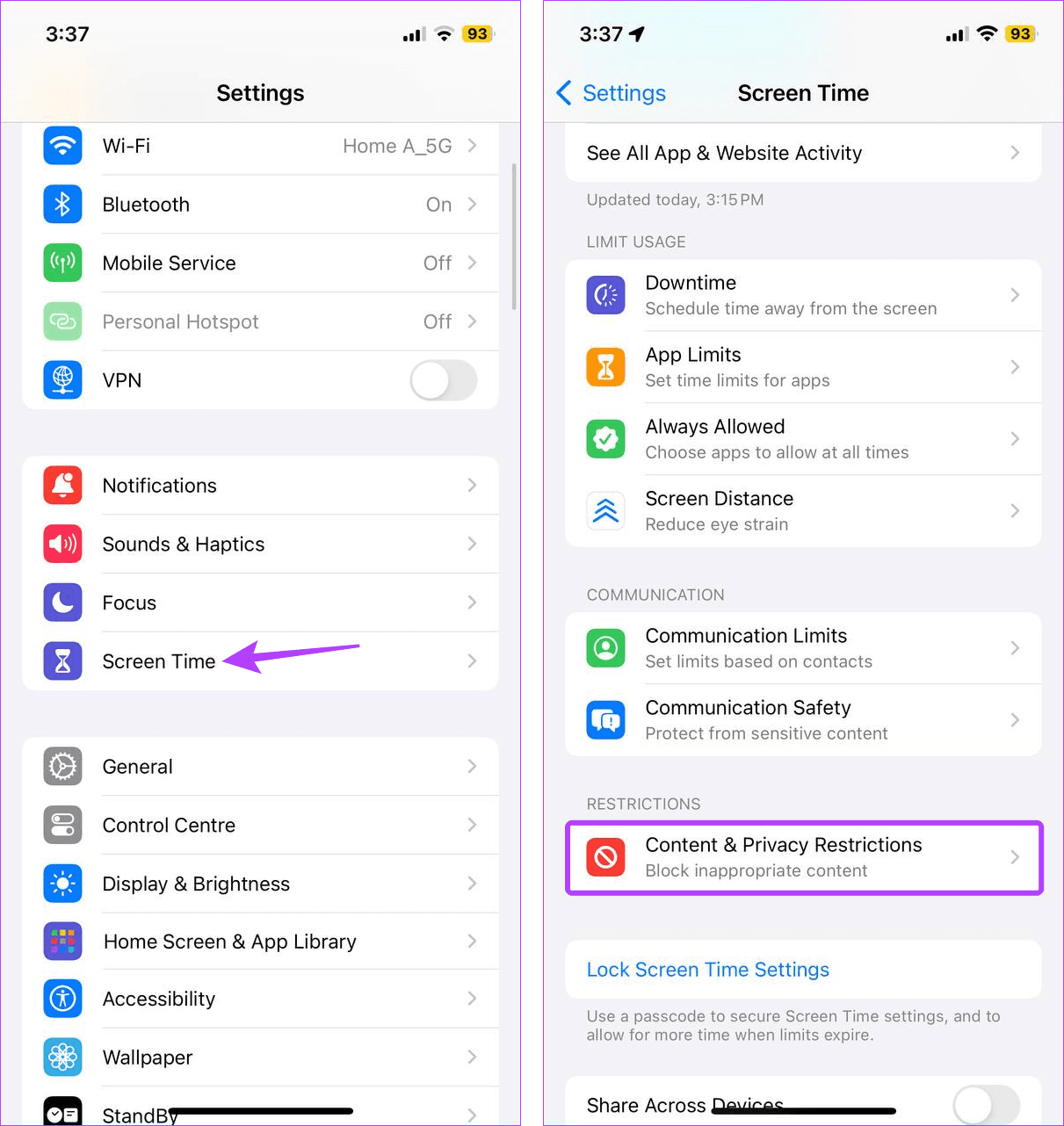
6단계: 허용된 앱을 탭하세요.
7단계: AirDrop 토글이 활성화되어 있는지 확인합니다.
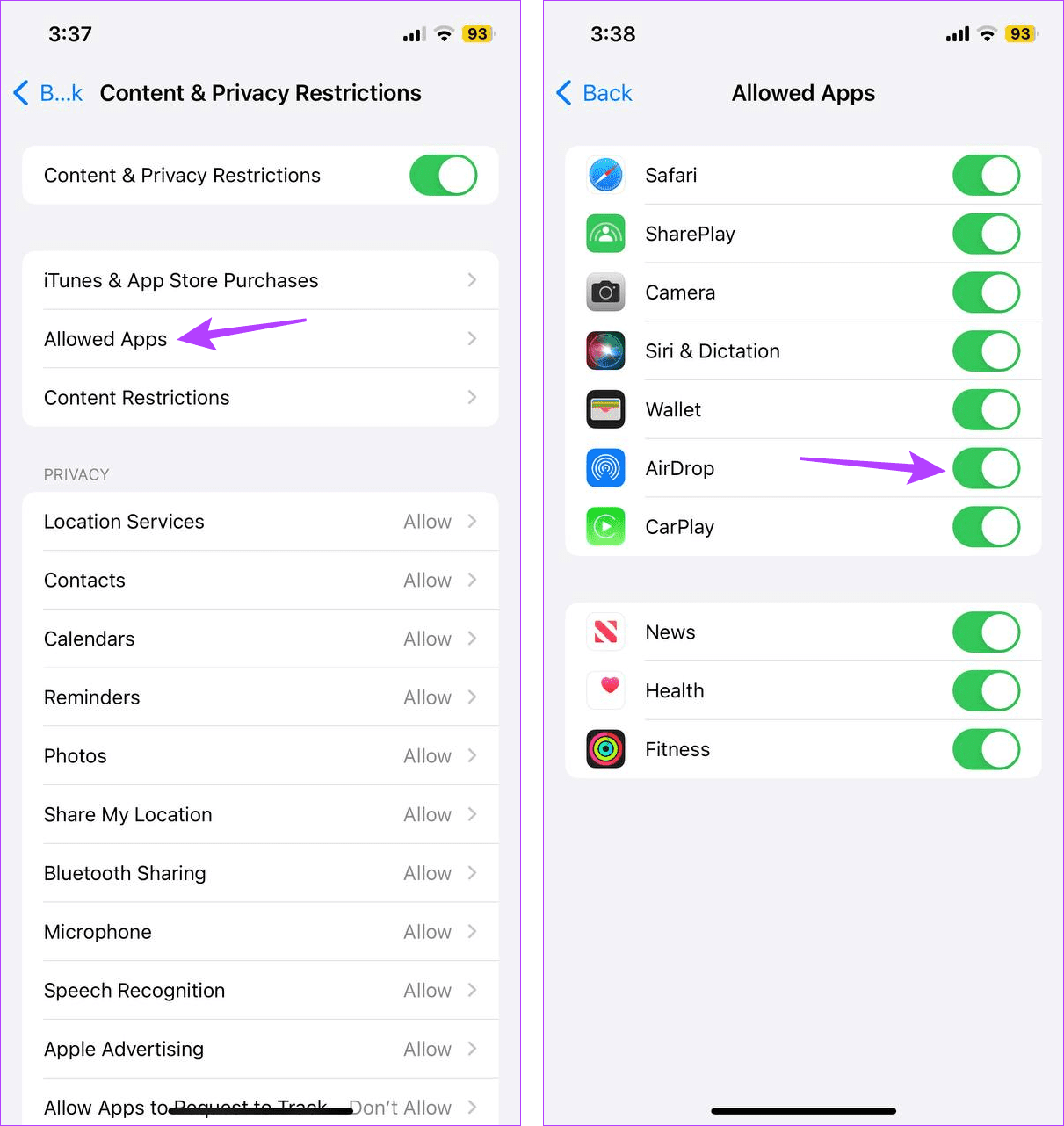
AirDrop은 iPhone의 Bluetooth 및 Wi-Fi를 사용하여 주변 장치를 검색하고 파일을 보내고 받습니다. 따라서 AirDrop을 사용하는 데 문제가 있는 경우 iPhone에서 두 설정이 모두 활성화되어 있는지 확인하세요. 수행 방법은 다음과 같습니다.
1단계: 화면 오른쪽 상단에서 아래로 스와이프하여 제어 센터를 엽니다. iPhone에 홈 버튼이 있는 경우 화면 하단에서 위로 스와이프합니다.
2단계: 여기에서 Bluetooth와 Wi-Fi가 활성화되어 있는지 확인하세요.
팁: Wi-Fi 아이콘을 길게 눌러 장치가 현재 네트워크에 연결되어 있는지 확인할 수 있습니다.
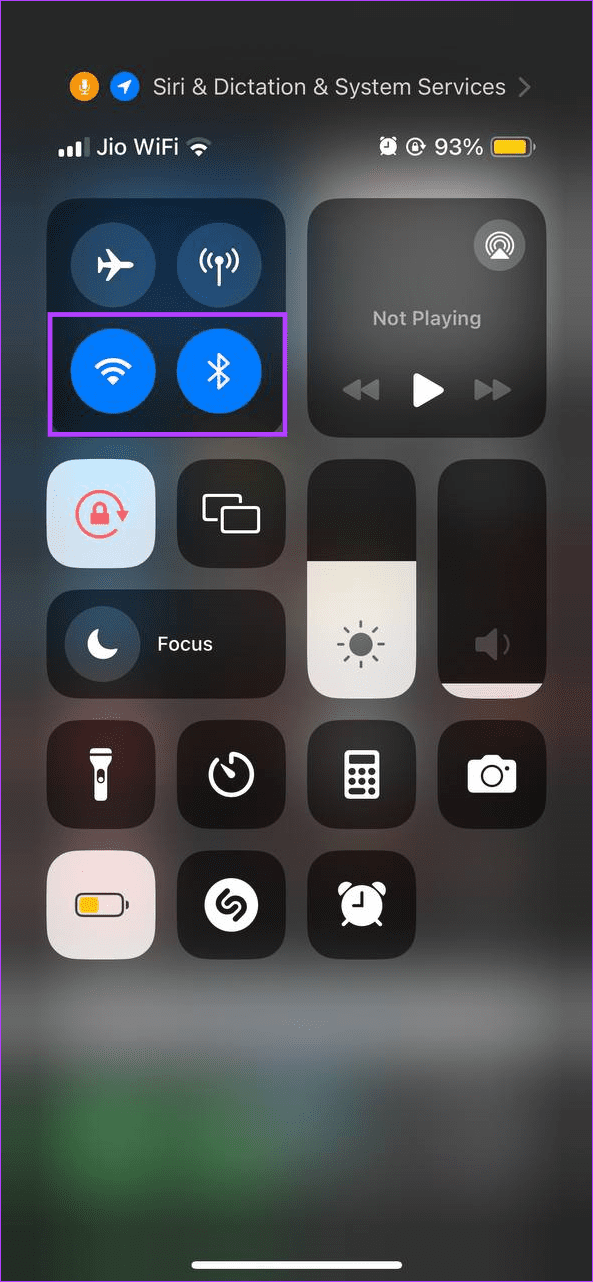
기기에서 파일을 다시 받아보세요. 문제가 지속되면 다음 방법을 계속 진행하세요.
Apple에는 파일 형식 제한이 없지만 사용자는 AirDrop을 통해 전송할 때 특정 종횡비, 형식, 인코딩 등의 파일이 문제에 직면할 수 있음을 관찰했습니다. 특히 비디오 파일의 경우가 그렇습니다. 이런 경우에는 파일 형식이나 화면 비율을 변경한 후 다시 시도해 보세요.
수신 파일을 수락하고 저장하려면 iPhone에 사용 가능한 공간이 충분해야 합니다. 공간이 부족한 경우 AirDrop에서 수신 시 공간이 부족하다고 표시될 수 있습니다. 현재 장치에 여유 공간이 얼마나 있는지 확실하지 않은 경우 아래 단계에 따라 살펴보세요.
1단계: 설정 앱을 열고 일반을 탭합니다.
2단계: iPhone 저장 공간을 탭하세요.
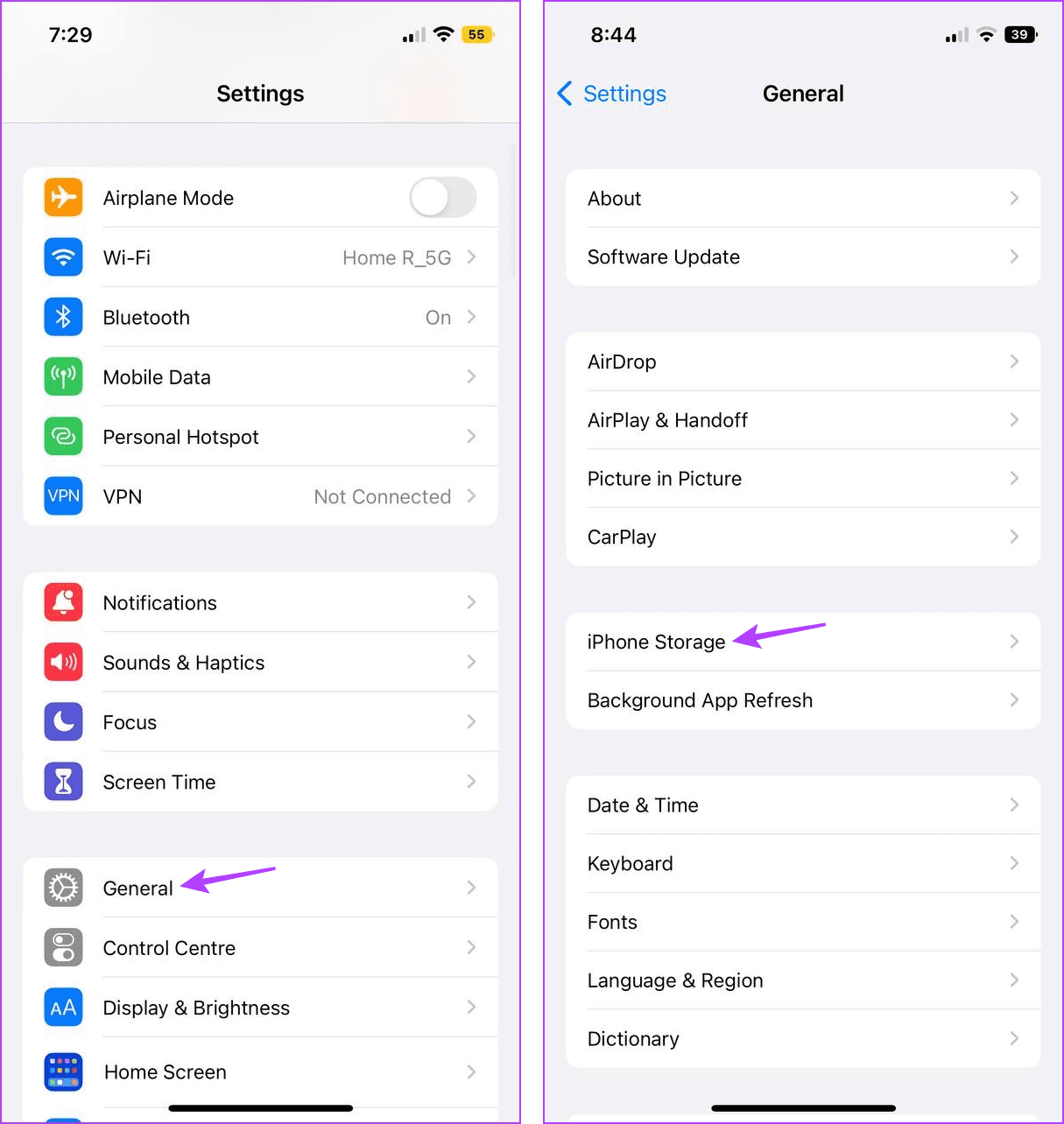
3단계: 사용 가능한 무료 저장용량을 확인하세요.
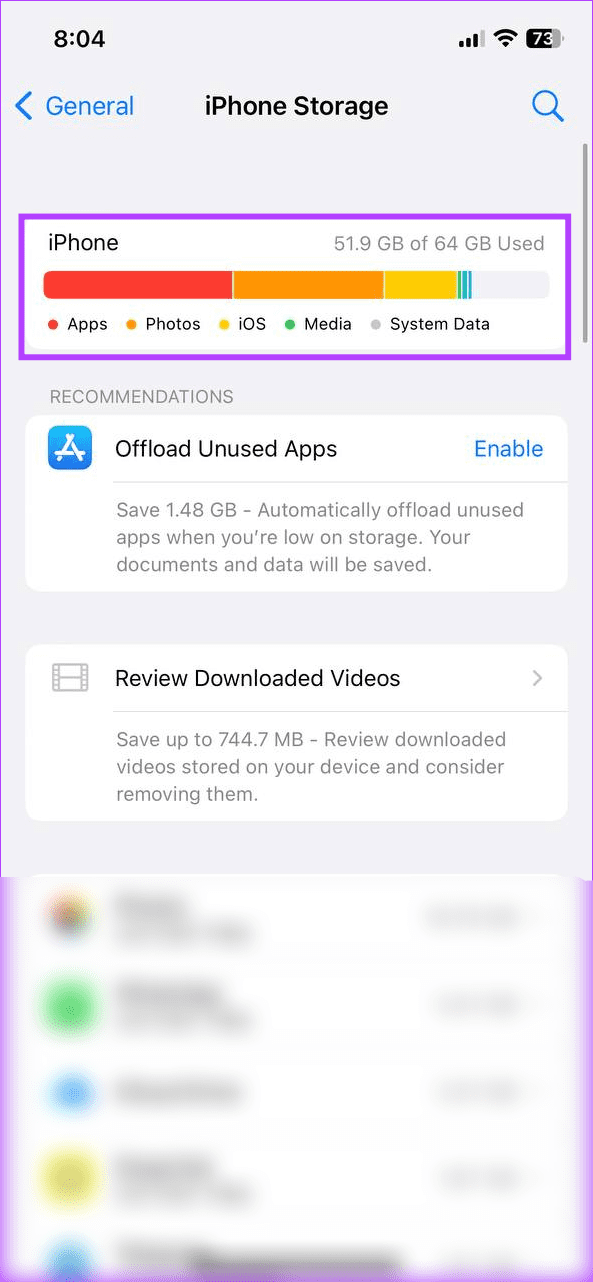
사용 가능한 공간이 매우 적은 경우 일부 앱을 오프로드하는 것이 좋습니다 . 그런 다음 AirDrop을 통해 파일을 다시 받아보세요.
AirDrop을 사용할 때는 iPhone 화면이 켜져 있어야 하므로 수신되는 모든 전송 요청을 볼 수 있습니다. AirDrop을 통해 들어오는 파일을 볼 수 있지만 iPhone에서 찾을 수 없는 경우 대신 수동으로 저장해 보세요. 이렇게 하려면 iPhone의 AirDrop 알림 화면에서 사용할 수 있는 'iCloud에 저장' 옵션을 사용할 수 있습니다. 그런 다음 파일을 iCloud에서 iPhone으로 이동합니다.
마지막 업데이트 이후 AirDrop에 문제가 발생하기 시작한 경우 문제는 소프트웨어와 관련된 것일 수 있습니다. 이 경우 Apple은 이미 이를 수정하기 위한 업데이트를 출시했습니다. iPhone에서 최신 iOS 업데이트를 확인하고 설치하는 방법은 다음과 같습니다 .
1단계: 설정 앱을 엽니다. 아래로 스크롤하여 일반을 누릅니다.
2단계: 소프트웨어 업데이트를 탭하세요.

업데이트가 있으면 다운로드하여 설치하십시오. iPhone이 50% 이상 충전되었거나 충전기에 연결되어 있는지 확인하세요. 업데이트를 설치한 후 iPhone에서 AirDrop을 다시 사용하여 파일을 받아보세요.
iPhone이 두 대 이상인 경우 대신 두 번째 iPhone으로 파일을 전송하는 것이 좋습니다. 문제가 지속되면 파일 때문일 수 있습니다. 이 경우 다른 파일을 전송하거나 파일 형식, 크기 등을 변경한 후 다시 시도해 보세요. AirDrop이 예상대로 작동한다면 iPhone에 문제가 있을 수 있습니다. 이 경우 다음 수정으로 넘어갑니다.
iPhone에서 네트워크 설정을 재설정하면 저장된 Wi-Fi 비밀번호, Bluetooth 장치, VPN 및 셀룰러 설정 등이 모두 삭제됩니다. 이는 Wi-Fi 또는 Bluetooth와 같은 다른 네트워크 설정의 오류를 수정할 수 있는 좋은 방법입니다. AirDrop이 iPhone에 파일을 저장하지 못하게 할 수 있습니다. 이를 수행하려면 아래 단계를 따르십시오.
팁: iPhone의 네트워크 설정 재설정 에 대한 가이드를 확인하세요 .
1단계: 설정 앱을 열고 일반을 탭합니다.
2단계: 아래로 스크롤하여 'iPhone 전송 또는 재설정'을 탭하세요.
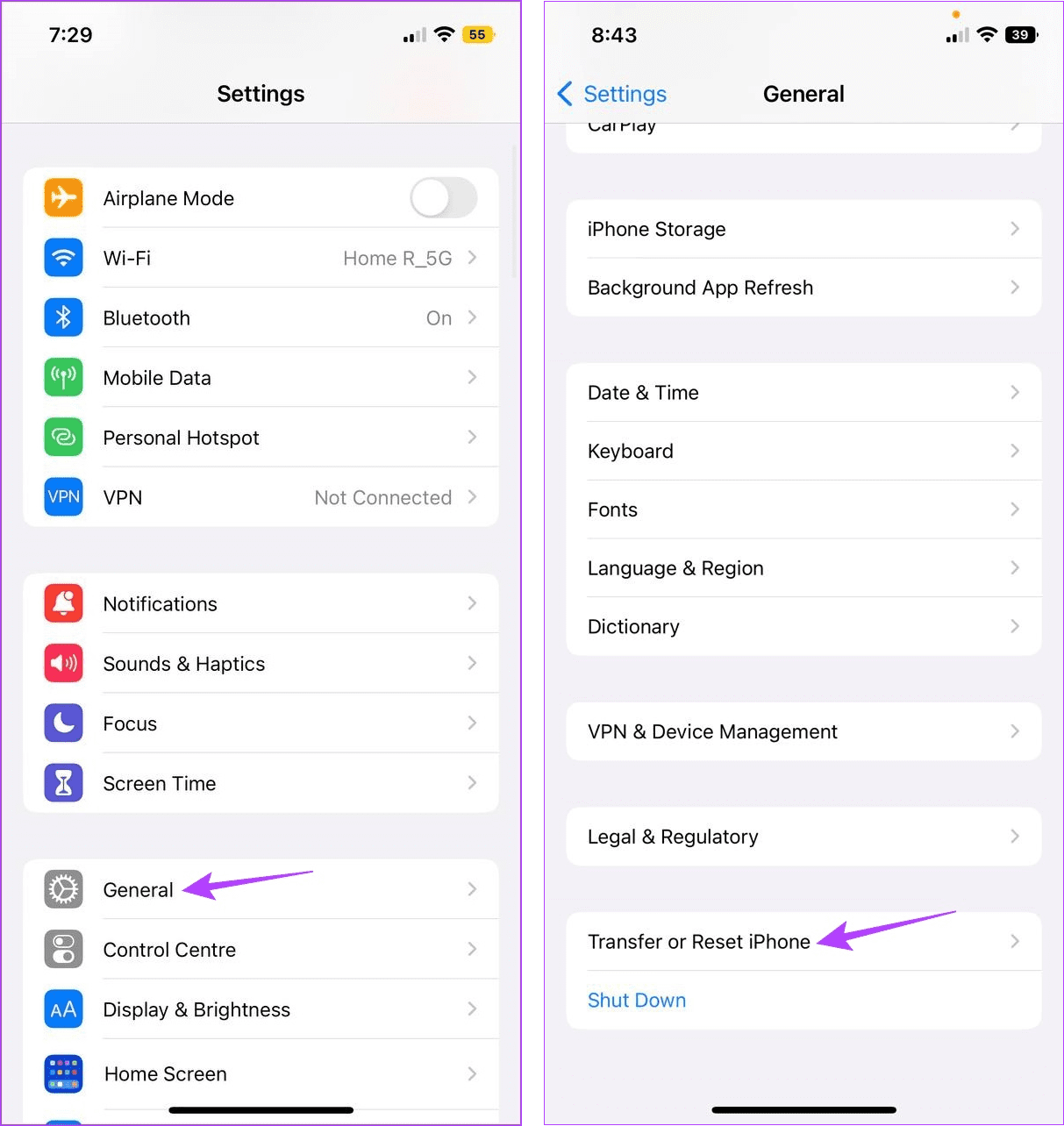
3단계: 재설정을 탭하세요.
4단계: 그런 다음 '네트워크 설정 재설정'을 탭하세요.
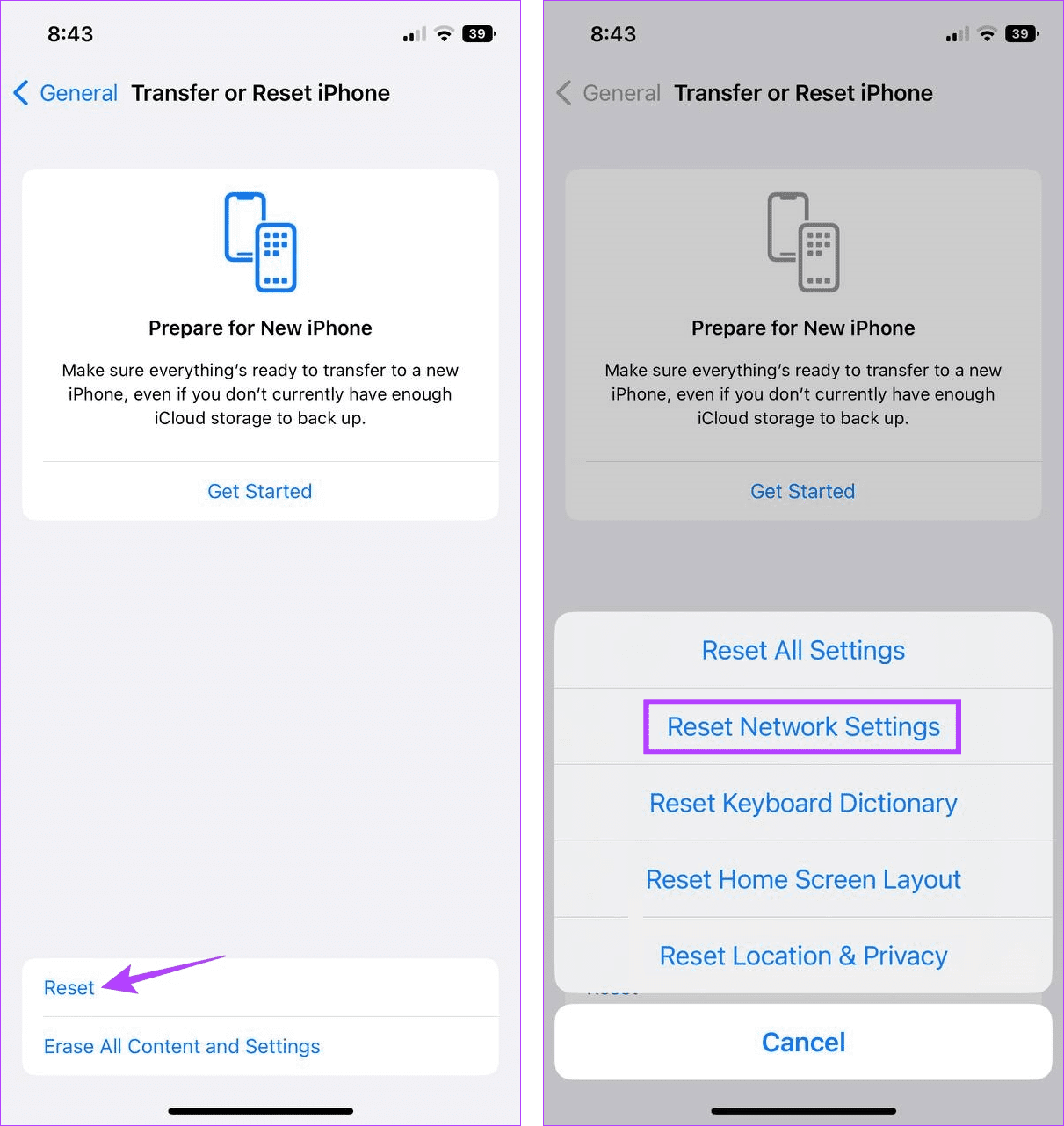
화면의 지시에 따라 재설정 과정을 완료하세요. 그런 다음 iPhone에서 AirDrop 파일을 다시 받으세요.
AirDrop은 안전하지만 AirDrop이 대기 중으로 멈추는 등의 다른 문제가 발생할 수 있습니다. 이 경우 특정 타사 앱을 사용하여 Apple 기기 간에 파일을 전송할 수 있습니다 . 특정 앱은 Windows 및 Android 장치 간 전송도 허용합니다. 그러나 타사 서비스를 사용할 경우 데이터 보안 문제가 발생할 수 있으므로 진행하기 전에 앱이나 서비스를 신중하게 선택하세요.
AirDrop은 Apple 생태계 내에서 파일을 공유하는 쉽고 안전한 방법입니다. 이것이 iPhone에서 "AirDrop이 항목을 저장하지 못했습니다" 오류를 반복적으로 볼 때 더욱 실망스러워지는 이유 중 하나입니다. 이 기사가 문제 해결에 도움이 되었기를 바랍니다.
이 튜토리얼을 통해 Apple 아이패드에서 SIM 카드를 액세스하는 방법을 배워보세요.
이 포스트에서는 애플 아이폰에서 지도 내비게이션 및 GPS 기능이 제대로 작동하지 않는 문제를 해결하는 방법을 다룹니다.
App Store 및 iTunes에서 계정이 비활성화되었을 때 어떻게 해야 할까요? 이 글에서는 5가지 효과적인 해결 방법과 예방 팁을 제공합니다.
iPhone 또는 iPad에서 카메라 앱이 사라졌나요? 누락된 카메라 아이콘을 복구하는 5가지 실용적인 해결 방법을 확인하세요. 스크린 타임 설정, 홈 화면 검색, 폴더 확인 등 다양한 방법을 소개합니다.
비밀번호를 잊어버렸을 때 Notes를 잠금 해제하고 싶으십니까? Mac과 iPhone에서 빠르고 효과적으로 이 작업을 수행하는 방법은 다음과 같습니다.
Mac에서 "iTunes가 서버의 ID를 확인할 수 없습니다" 오류가 발생합니까? 이 글은 문제 해결을 위한 유용한 팁을 제공하여 귀하의 iTunes 사용을 도와줄 것입니다.
iPhone에서 사진처럼 완벽한 인물 사진을 만들기 위해 배경을 흐리게 하는 방법이 궁금하신가요? 다양한 팁과 기법으로 훌륭한 인물 사진을 쉽게 촬영할 수 있습니다.
iOS 날씨 앱은 iOS 16 출시와 함께 대대적인 개편을 거쳤습니다. 배터리 소모 문제의 해결책을 제공합니다.
Apple iPhone 또는 iPad에서 Twitter 계정을 추가 및 삭제하는 방법을 보여주는 자습서입니다.
이 튜토리얼에서는 Apple iPad를 프로젝터에 연결하기 위한 다양한 최상의 옵션을 보여줍니다.







